KOS-Responsive Web Design
p o m o c
p o m o c
 Schematy
Schematy
Spis treści
- Wywoływanie schematów
- Funkcje schematów
- Schematy w trybie historycznym
- Dane Użytkownika
- Raporty
- Informacja o systemie
- Twoja przeglądarka
1. Wywoływanie schematów
Schemat synoptyczny jest obrazem służącym do monitorowania procesu technologicznego w czasie rzeczywistym lub w historii. Prezentowane są na nim w postaci graficznej, numerycznej lub opisowej wartości zmiennych analogowych, binarnych oraz czasowych na tle grafiki odpowiadającej przedstawianemu procesowi.
Schemat wywołujemy z listy schematów w Menu:
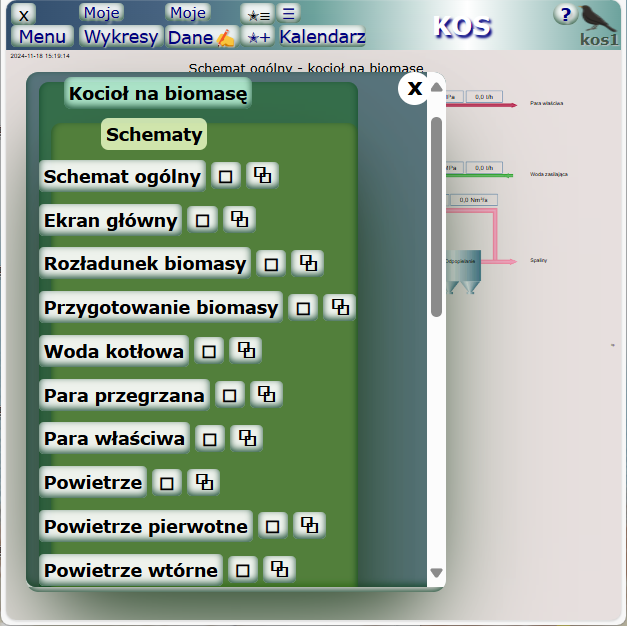
lub w Ulubionych:
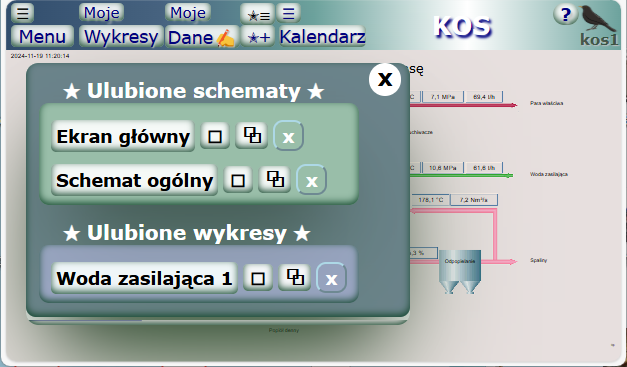
Schemat można wywołać w oknie aplikacji, klikając nazwę schematu:
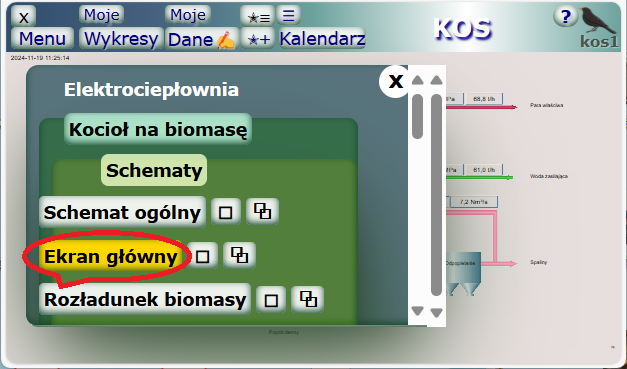
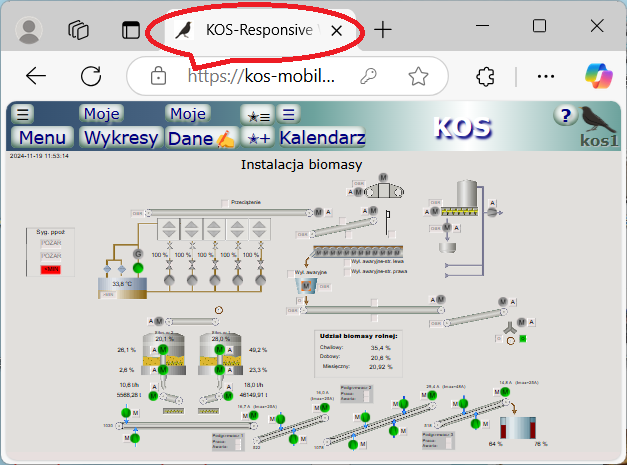
w nowej karcie przeglądarki, klikając znaczek:
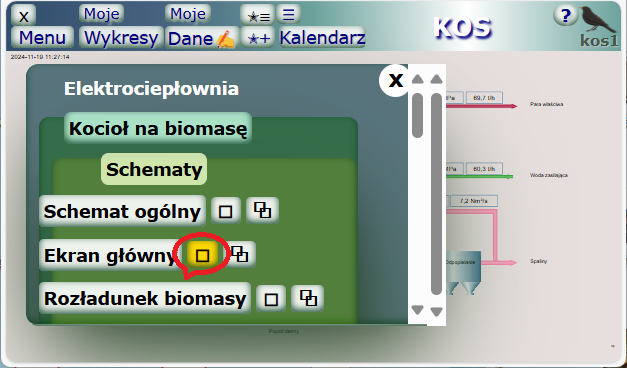
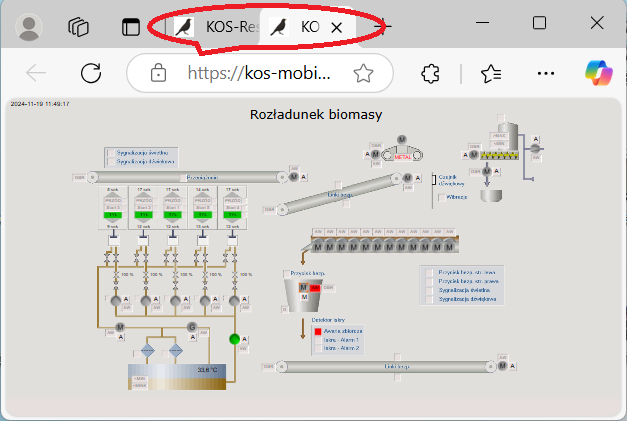
w nowym oknie przeglądarki, klikając znaczek:
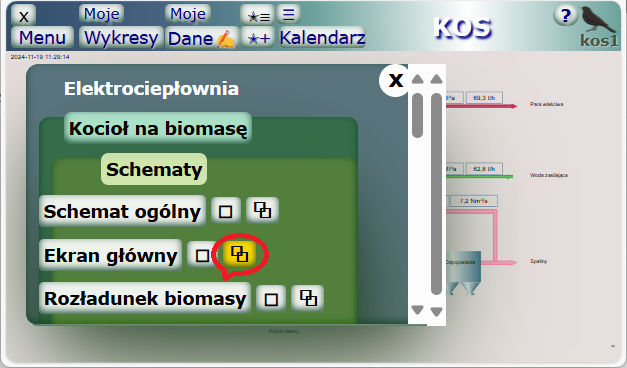

W nowej karcie przeglądarki oraz w nowym oknie można otworzyć większą liczbę schematów.
Ograniczeniem jest tylko wydolność komputera Użytkownika.
w górę ▲
2. Funkcje dostępne na schemacie
Schemat synoptyczny jest obrazem służącym do monitorowania procesu technologicznego w następujących trybach czasowych:
• rzeczywistym (bieżącym),
• historycznym.
Wartości zmiennych w trybie rzeczywistym są standardowo aktualizowane z częstotliwością 12 razy na minutę. W projekcie systemu można wybrać dowolną częstotliwość.
Wartości zmiennych w trybie historycznym są aktualizowane zgodnie z ustawieniem kalendarza (patrz p.9).
Klikając myszką lub dotykiem na wybranej zmiennej wyświetlimy okienko "info", a w nim podstawowe parametry tej zmiennej:
• symbol projektowy,
• nazwa,
• zakres zmienności.

Poniżej parametrów w okienku "info" znajdują sie trzy klawisze:
• Wykres - do wywolania wykresu automatycznego,
• Koszyk - do wywołania okienka "koszyk",
• Kopiuj - do kopiowania do schowka parametrów sygnału.
W dolnej części okienka "info" wyświetlany jest adres sygnału w bazie danych sytemu - informacja istotna dla serwisu.
Funkcja "wykres automatyczny"
Po wywołaniu okienka "info" na schemacie, a nastepnie kliknięciu klawisza Wykres, pojawi się okienko z listą wykresów, w których występuje dana zmienna.

Wykresy te zgrupowane są w dwóch listach:
• Moje wykresy - wykresy indywidualne Użytkownika, wywoływane klawiszem Moje wykresy z belki narzędziowej,
• Wykresy standardowe - wykresy konfigurowane na etapie projektu systemu.
Jeśli obydwie listy są puste, generowany jest tzw. wykres pojedynczy, zawierający ten jeden sygnał.
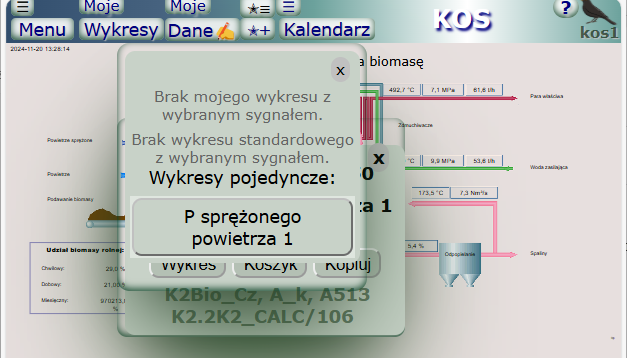
Funkcja "koszyk"
Po wywołaniu okienka "info" na schemacie, a nastepnie kliknięciu klawisza Koszyk, pojawi się okienko z listą sygnałów wprowadzonych wcześniej do koszyka przez danego Użytkownika:
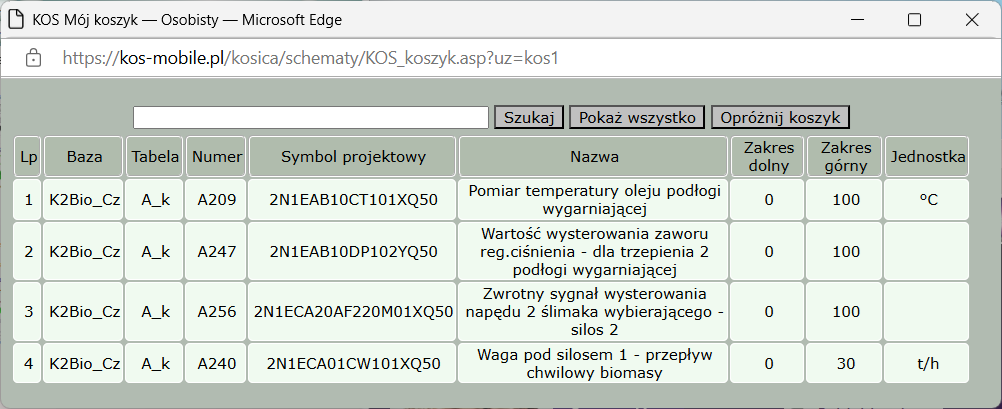
a w okienku "info" - dodatkowy klawisz Do koszyka.

Sygnały wprowadzone do koszyka klawiszem Do koszyka można następnie przywoływać na indywidualne wykresy, wywoływane z Menu klawiszem Moje wykresy.
w górę ▲
3. Schematy w trybie historycznym
Aby wprowadzić wyświetlany schemat w tryb historyczny należy kliknąć przycisk Kalendarz na belce narzędziowej lub pole czasu na schemacie. Wówczas otworzy się okienka kalendarza, w którym możemy wybrać interesujący nas czas.
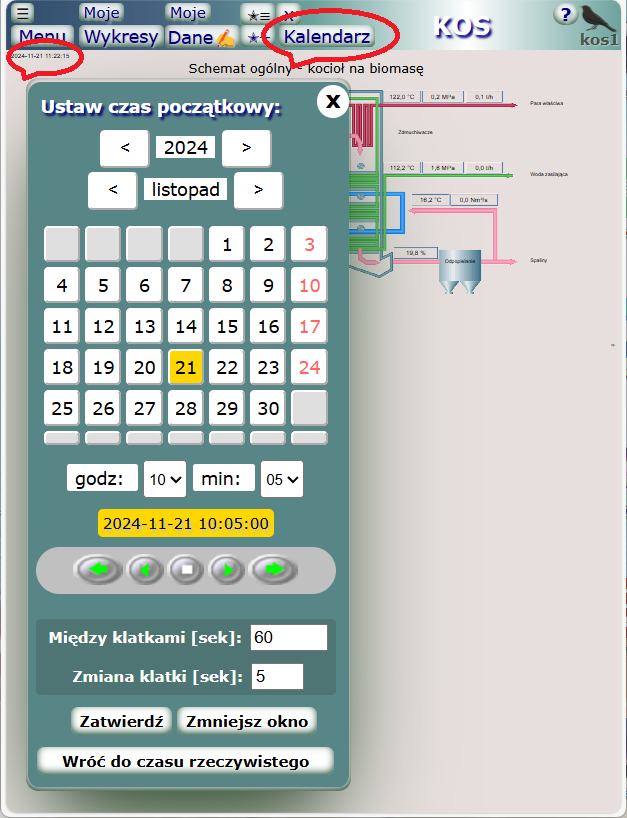
Wybrany czas zatwierdzamy przyciskiem Zatwierdź. Wówczas na schemacie wyswietlą się wartości
sygnałów analogowych i binarnych z czasu najbliższego wybranemu.
Klawisze ze strzałkami umożliwiają przemieszczanie się na osi czasu wprzód lub wtył o liczbę sekund ustawioną w polu
Między klatkami. W żółtym polu będzie wyświetlał się ustawiony czas.
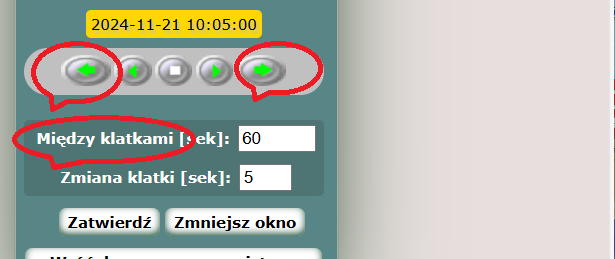
Możemy również puścić film, klikając odpowiednie klawisze i ustawiając w polu Zmiana klatki
liczbę sekund między klatkami.
Również wtedy W żółtym polu będzie wyświetlał się ustawiony czas.
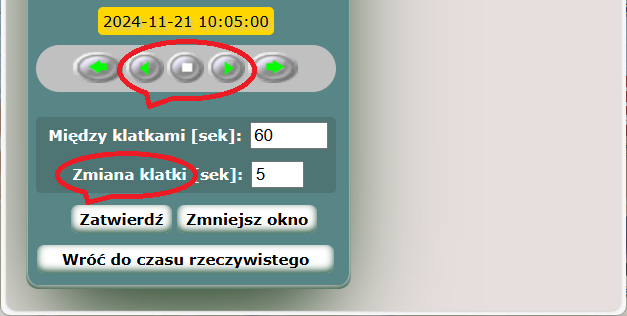
w górę ▲
4. Dane Użytkownika
Przyciskiem Moje dane wywołujemy okienko do wprowadzania danych ręcznych Użytkownika.
Dane ręczne mają własny help.
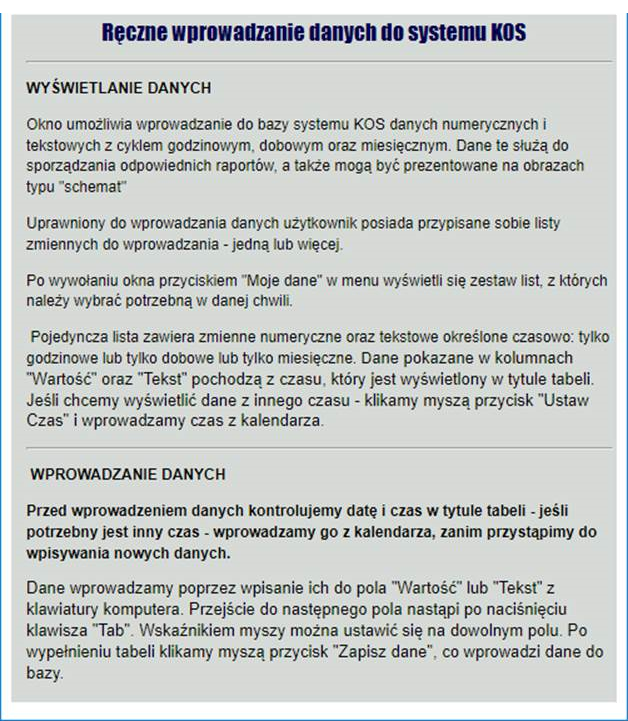
Jeśli okno z danymi zostanie przysłonięte przez okno aplikacji lub inne, należy ponownie kliknąć przycisk na belce, by przywrócić mu widoczność (focus).
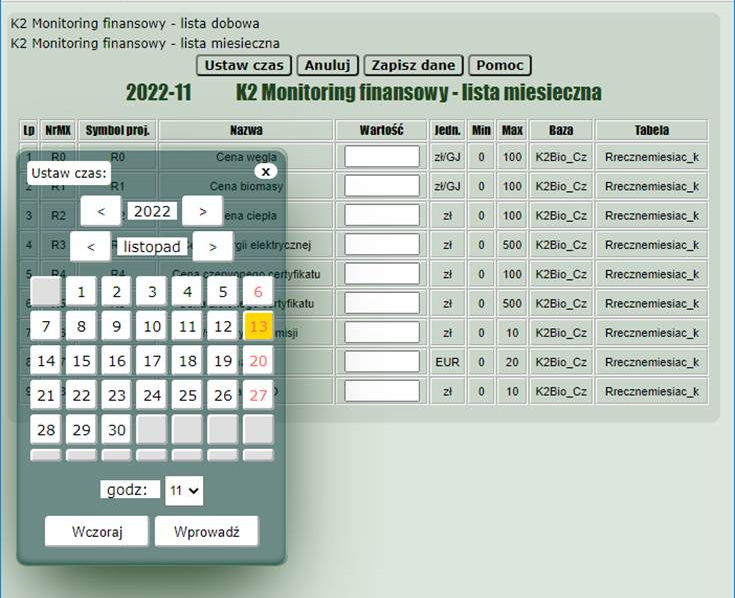
w górę ▲
5. Raporty
Raporty wyświetlane są arkuszu Excel u Użytkownika, zgodnie z aktualną konfiguracją arkusza Użytkownika. Wybór raportu następuje z Menu, zgodnie z projektem systemu. W demonstracyjnej wersji internetowej Użytkownik nie ma możliwości konfigurowania własnych raportów.
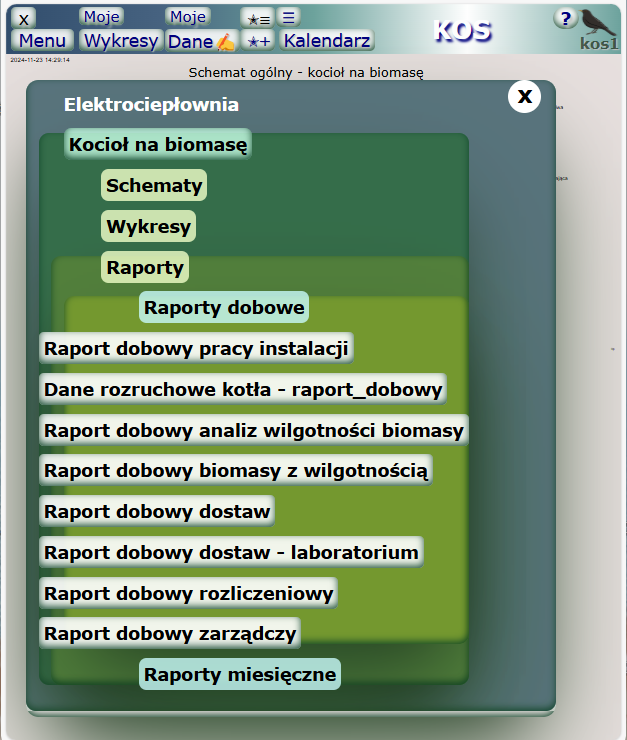
Jeśli użytkownik kliknie wybrany raport, otworzy się okienko z datami istniejących egzemplarzy tego raportu.

Następnie po kliknięciu na określoną datę, wybrany arkusz Excel ściągany jest na komputer Użytkownika za pomocą przeglądarki internetowej zgodnie z jej aktualnymi ustawieniami i można go otworzyć lub zapisać na dysku albo w chmurze.
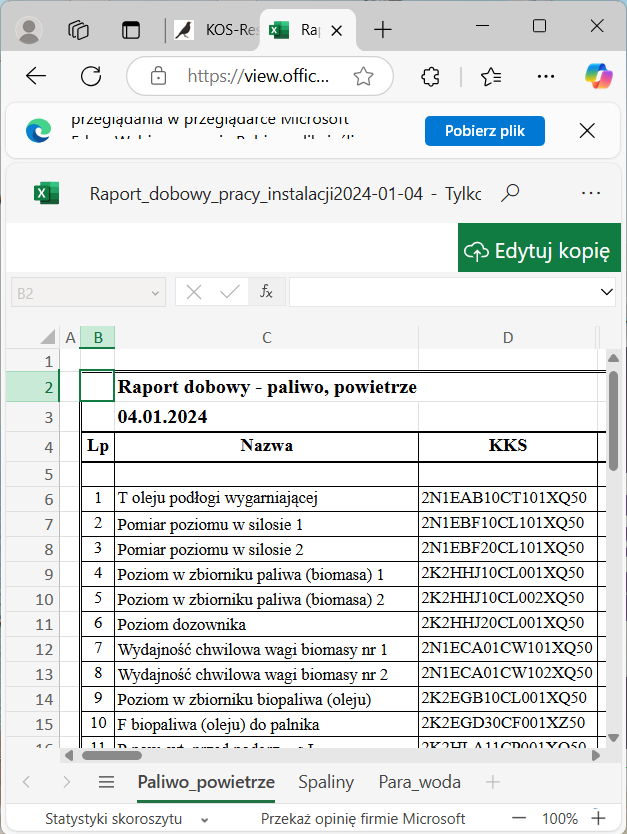
Raporty są generowane na serwerze aplikacji z cyklem dobowym, miesięcznym, półrocznym oraz rocznym i kwartalnorocznym, przy czym tworzenie aktualnego egzemplarza w bieżącym okresie następuje standardowo co godzinę.
w górę ▲
6. Informacja o systemie
KOS - Responsive Web Design to aplikacja internetowa, służąca wizualizacji i raportowaniu danych produkcyjnych, pochodzących z baz danych systemów okołoprodukcyjnych, operatorskich bądź wprost z układów pomiarowych.
Aplikacja została zaprogramowana w nowoczesnej technologii RWD - Responsive Web Design, co pozwala na stosowanie jej zarówno na komputerach stacjonarnych, jak i urządzeniach mobilnych: smartfonach, notebookach, tabletach itp.
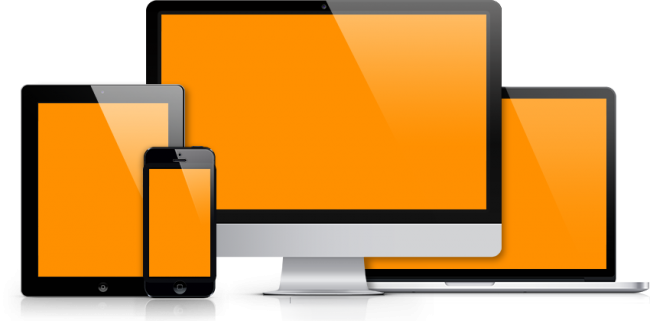
Jest równiez doskonale skalowalna, co umożliwiwa wyświetlanie wielu okienek jednocześnie, w różnych rozmiarach, zgodnie z preferencjami Użytkownika.

Wszystko, co jest potrzebne Użytkownikowi systemu, to połączenie jego komputera lub urządzenia mobilnego z internetem i dowolna przeglądarka internetowa.
Ważne: KOS - Responsive Web Design nie wymaga instalowania aplikacji u klienta! Dane produkcyjne są dostępne bezpośrednio w dowolnej przeglądarce internetowej przy zachowaniu reguł bezpieczeństwa.
Dane udostępniane przez KOS - Responsive Web Design mogą być zarówno bieżące, prezentowane w czasie rzeczywistym na obrazach typu schemat, wykres lub raport, jak również archiwalne - do analiz przy pomocy wykresów, tabel i arkuszy xls. Aplikacja zapewnia bogate przetwarzanie danych oraz ich wizualizację ściśle dostosowaną do potrzeb Klienta.
Dane produkcyjne pozyskiwane są przez aplikację bezpośrednio ze źródłowych baz danych poprzez sieci intranetowe lub internetowe. Jeśli nie ma takiej możliwości, aplikacja może pozyskiwać dane za pomocą modemów sieci komórkowej (GSM/GPRS).
KOS - Responsive Web Design jest wersją rozwojową systemu KOS produkcji firmy XMaster s.c.
w górę ▲
7. Twoja przeglądarka
Tutaj wyświetlają się parametry przeglądarki internetowej, którą właśnie używasz. Jeśli zgłaszasz nieprawidłowe działanie systemu KOS, proszę dołącz do zgłoszenia poniższy tekst, kopiując go do schowka tym przyciskiem:
w górę ▲
